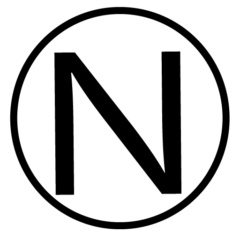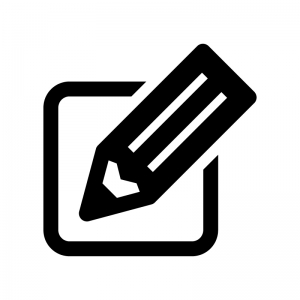
Illustratorの基本操作
- ①新規作成・開く
- ②アートボード
- ③選択ツール
- ④長方形ツール
- ⑤楕円形ツール
- ⑥多角形ツール
- ➆スターツール
- ⑧パスファインダー(合体・型抜き・交差)
- ⑨プロパティパネル
- ⑩ズームツール
- ⑪保存(ai)・別名で保存(pdf)
①新規作成・開く
Illustratorを起動すると、スタートワークスペースが表示される。
「新規作成」をクリックして、新規ドキュメントダイアログボックスを開く。
②アートボード
アートボードは、絵画にたとえればアートワークを作成するためのキャンバスのようなもの。 アートボード内にアートワークを作成することで印刷時に書き出される範囲の目安になる。
→参考資料
- 【Illustrator入門】アートボードの使い方 | プログラミング教育 …
- アートボードとは | Adobe Illustrator チュートリアル
- 意外と知らないイラレのアートボードの整列と基礎知識 …
③選択ツール
オブジェクト全体(グループ含む)を選択するツール。このツールで選択されたオブジェクトは、周囲にバウンディングボックスが表示され、オブジェクトの拡大・縮小・回転などを行うことができる。基本的な使い方は、オブジェクトをクリックして選択、もしくはドラッグして選択するだけ。
→参考資料
- 【illustrator】ツールの使い方①選択ツールを使い分けよう …
- Illustratorの選択系ツールをまとめて理解する – 時短を極める …
- Illustratorの使い方初心者ガイド|マスターしたい10の機能 …
④長方形・⑤楕円形・⑥多角形・➆スターツール
イラストレーターでオブジェクトを描画する方法は多数存在する。その中で、四角形や円など簡単な図形を描くのに向いているのが「図形ツール」。図形ツールを使うことで、単純な図形を素早く効率的にアートボード上に作ることができる。
→参考資料
⑧パスファインダーツール
パスファインダーとは複数のパスを合成させたり、逆に一方のパスからもう一方の形を切り抜いたりする事ができる一連の機能の事。 手作業では再現が難しい幾何学的なパスも工夫次第で比較的簡単に作ることができる。
→参考資料
⑨プロパティパネル
Illustrator CC2018のプロパティパネルとは、ウィンドウ上部に表示されていたコントロールパネルをさらに使いやすくしたものになる。
⑩ズームツール
画面上を拡大表示や縮小表示して作業しやすくする。 細かい作業をするために拡大表示がしたい、または全体を確認したいので拡大表示したい場合がある。 そんなときにはズームツールを使用する。
→参考資料
⑪保存(ai)・別名で保存(pdf)
Illustrator ドキュメントを保存すると、アートワークデータはファイルに書き出される。 データの構造は、選択したファイル形式によって異なる。アートワークを保存できる基本的なファイル形式には、AI、PDF、EPS、FXG および SVG の 5 種類がある。
またWEBサイト用の画像「jpg、gif、png」に保存することもできます。
あと、もう一つ専用ソフトが無い方にも見てもらえるように「pdf」への保存も可能。
ショートカットキーについて
Windows版
保存:「Ctrl」+「S」
別名で保存 :「Shift」「Ctrl」+「S」
Web用に保存(従来): 「Alt」「Shift」「Ctrl」+「S」
参考サイト
- Illustrator(イラストレーター)とは?初心者でもわかる基本的な …
- 図解で覚える基本操作一覧 (Illustrator CS)
- Illustrator入門 ツールの基本操作と特性 | デジタル … – Bigmac inc